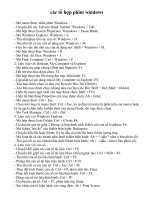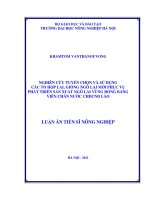thu thuat su dung Các tổ hợp phím windows nhanh nhat
Bạn đang xem bản rút gọn của tài liệu. Xem và tải ngay bản đầy đủ của tài liệu tại đây (95.38 KB, 10 trang )
Internet Explorer 7 đang ngày càng phổ biến trong các máy tính hiện nay vì tính
tiện dụng và bảo mật của nó. Nếu máy tính của bạn đang cài IE7 và bạn muốn
sử dụng nó một cách linh hoạt hơn, bài này có thể là rất hữu ích. Một số phím
tắt có thể giống với những trình duyệt cũ đối với tính năng cũ và bạn chỉ cần lưu
ý đến những phím tắt của tính năng mới nếu đã sử dụng quen các phím tắt cũ.
Các tổ hợp phím windows
- Mở menu Start: nhấn phím Windows
- Truy cập Taskbar với nút đầu tiên được chọn: Windows + Tab
- Mở hộp thoại System Properties: Winndows + Pause
- Mở Windows Explorer: Windows + E
- Thu nhỏ / phục hồi các cửa sổ: Windows + D
- Thu nhỏ tất cả các cửa sổ đang mở: Windows + M
- Hủy bỏ việc thu nhỏ các cửa sổ đang mở: Shift + Windows + M
- Mở hộp thoại Run: Windows + R
- Mở Find: All files: Windows + F
- Mở Find: Computer: Ctrl + Windows + F
Làm việc với Desktop, My Computer và Explorer:
- Mở phần trợ giúp chung:
F1
- Đổi tên thư mục được chọ
F2
- Mở hộp thoại tìm file trong thư mục hiện hành:
F3
- Cập nhật lại nội dung cửa sổ My Computer và Explorer: F5
- Xóa mục được chọn và đưa vào Rycycle Bin: Del (Delete)
- Xóa hẳn mục được chọn, không đưa vào Rycycle Bin: Shift + Del (Shift +
Delete)
- Hiển thị menu ngữ cảnh của mục được chọn: Shift + F10
- Hiển thị hộp thoại Properties của mục được chọn: Alt + Enter
- Mở menu Start: Ctrl + Esc
- Chọn một mục từ menu Start: Ctrl + Esc, Ký tự đầu tiên (Nếu là phần trên
của menu) hoặc Ký tự gạch chân (Nếu ở phần dưới của menu) thuộc tên mục
được chọn.
- Đóng một chương trình đang bị treo: Ctrl + Alt + Del, Enter
Làm việc với Windows Explorer:
- Mở hộp thoại Goto Folder: Ctrl + G hoặc F4
- Di chuyển qua lại giữa 2 khung và hộp danh sách folder của cửa sổ
1
Explorer: F6
- Mở folder cha của folder hiện hành: Backspace
- Chuyển đến file hoặc folder: Ký tự đầu của tên file hoặc folder tương ứng
- Mở rộng tất cả các nhánh nằm dưới folder hiện hành: Alt + * ( * nằm ở
bàn phím số)
- Thu gọn tất cả các nhánh nằm dưới folder hiện hành: Alt + - (dấu - nằm ở
bàn phím số)
- Mở rộng nhán hiện hành nếu có đang thu gọn, ngược lại chọn Subfolder
đầu tiên: right
- Thu gọn nhánh hiện hành nếu có đang mở rộng, ngược lại chọn folder
cha: left
Làm việc với cửa sổ:
- Chuyển đổi giữa các cửa sổ tài liệu: Ctrl + F6
- Chuyển đổi giữa các cửa sổ tài liệu (theo chiều ngược lại): Ctrl + Shift +
F6
- Thu nhỏ cửa sổ tài liệu hiện hành: Ctrl + F9
- Phóng lớn cửa sổ tài liệu hiện hành: Ctrl + F10
- Thu nhỏ tất cả các cửa sổ: Ctrl + Esc, Alt + M
- Thay đổi kích thước cửa sổ: Ctrl + F8, Phím mũi tên, Enter
- Phục hồi kích thước cửa sổ tài liệu hiện hành: Ctrl + F5
- Đóng cửa sổ tài liệu hiện hành: Ctrl + W
- Di chuyển cửa sổ: Ctrl + F7, Phím mũi tên, Enter
- Sao chép cửa sổ hiện hành vào vùng đệm: Alt + Print Screen
- Chép toàn bộ màn hình vào vùng đệm: Print Screen
- Chuyển đổi giữa các chương trình và folder đang mở: Alt + Tab
- Chuyển đổi giữa các chương trình và folder đang mở (theo chiều ngược
lại): Alt + Shift + Tab
- Chuyển đổi giữa các chương trình đang chạy: Alt + Esc
- Chuyển đổi giữa các chương trình đang chạy (theo chiều ngược lại): Alt
+ Shoft + Esc
- Mở menu điều khiển của chương trình hoặc folder cửa sổ hiện hành: Alt
+ SpaceBar
- Mở menu điều khiển của tài liệu hiện hành trong một chương trình: Alt
+- Đóng chương trình đang hoạt động: Alt + F4
Làm việc với hộp thoại:
2
- Mở folder cha của folder hiện hành một mức trong hộp thoại Open hay
Save As: BackSpace
- Mở hộp danh sách, ví dụ hộp Look In hay Save In trong hộp thoại Open
hay Save As (Nếu có nhiều hộp danh sách, trước tiên phải chọn hộp thích
hợp): F4
- Cập nhật lại nội dung hộp thoại Open hay Save As: F5
- Di chuyển giữa các lựa chọn: Tab
- Di chuyển giữa các lựa chọn (theo chiều ngược lại): Shift + Tab
- Di chuyển giữa các thẻ (tab) trong hộp thoại có nhiều thẻ, chẳng hạn
hộp thoại Display Properties của Control Panel (Settings \ Control
Panel): Ctrl + Tab
- Di chuyển giữa các thẻ theo chiều ngược lại: Ctrl + Shift + Tab
- Di chuyển trong một danh sách: Phím mũi tên
- Chọn hoặc bỏ một ô kiểm (check box) đã được đánh dấu: SpaceBar
- Chuyển đến một mục trong hộp danh sách thả xuống: Ký tự đầu tiên của
tên mục
- Chọn một mục; chọn hay bỏ chọn một ô kiểm: Alt + Ký tự gạch dưới thuộc
tên mục hoặc tên ô kiểm
- Mở hộp danh sách thả xuống đang được chọn: Alt + down
- Đóng hộp danh sách thả xuống đang được chọn: Esc
- Hủy bỏ lệnh đóng hộp thoại: Esc
Tắt – mở đánh không ra chữ
Shift + ctrl + H
Mở một tài liệu mới
Ctrl + N
Mở một tài liệu đã có
Ctrl + O
Cất tài liệu vào đĩa hiện thời (ghi)
Ctrl + S
Ghi tài liệu với tên khác (Save As)
F12
Cắt tài liệu khi bôi đen
Ctrl + X
Coppy tài liệu khi bôi đen
Ctrl + C
Dán văn bản vào vị trí con trỏ
Ctrl + V
Hồi phục văn bản khi bị xoá nhầm
Ctrl + Z
Căn lề trái
Ctrl + L
Căn lề phải
3
Ctrl + R
Căn giữa
Ctrl + E
Căn đều 2 bên
Ctrl + J
Tạo khoảng cách đơn giữa các dòng
Ctrl + 1
Tạo khoảng cách một dòng rưỡi giữa các dòng
Ctrl + 5
Tạo khoảng cách đôi giữa các dòng
Ctrl + 2
Xem tài liệu trước khi in
Ctrl + F2
In nhanh tài liệu
Ctrl + P
Chọn phông chữ
Ctrl + D
Bôi đen toàn bộ văn bản
Ctrl + A
Nhảy đến trang cuối cùng
Shift + G
Nhảy đến trang số
Ctrl + G
Tăng lề đoạn văn
Ctrl + M
Bỏ tăng lề đoạn văn
Ctrl + shift + M
Tắt mở chữ đậm
Ctrl + B
Tắt mở chữ nghiêng
Ctrl + I
Tắt mở chữ gạch chân
Ctrl + U
Đánh chỉ số dưới
Ctrl + =
Đánh chỉ số trên
Ctrl + shift + =
Tắt mở chữ gạch chân đơn
Ctrl + shift + W
Tắt mở chữ gạch chân kép
Ctrl + shift + D
In hoa to
4
Ctrl + shift + K
In hoa cả
Ctrl + shift + A
Trở về phông chữ ban đầu
Ctrl + shift + Z
Đổi phông chữ
Ctrl + shift + F
Đổi cỡ chữ
Ctrl + shift + P
Tăng lên một cỡ chữ
Ctrl + shift + >
Giảm xuống một cỡ chữ
Ctrl + shift +<
Phóng to chữ khi được bôi đen
Ctrl +]
Giảm cỡ chữ khi được bôi đen
Ctrl + [
Đóng tài liệu
Ctrl + F4 hoặc ctrl + W
Thoát chương trình
Alt + F4
Mở lớn cửa sổ tài liệu ra toàn màn hình
Ctrl + F10
Khôi phục nhanh văn bản bị xoá nhầm
Ctrl + Z
Chèn thời gian vào văn bản
Alt + shift + T
Chèn ngày tháng năm vào văn bản
Alt + shift + D
Chuyển chế độ gõ tiếng việt, tiếng anh
Alt + Z
Muốn ra thực đơn
Alt + tên chữ cái đầu thực đơn
Muốn mở hộp thoại
Alt + tên chư cái + tên chữ cái hộp thoại
Các phím gõ tắt của IE 7
Internet Explorer 7 đang ngày càng phổ biến trong các máy tính hiện nay vì tính tiện
dụng và bảo mật của nó. Nếu máy tính của bạn đang cài IE7 và bạn muốn sử dụng nó một
cách linh hoạt hơn, bài này có thể là rất hữu ích. Một số phím tắt có thể giống với những
5
trình duyệt cũ đối với tính năng cũ và bạn chỉ cần lưu ý đến những phím tắt của tính năng
mới nếu đã sử dụng quen các phím tắt cũ.
Phím tắt thông dụng
Bật/tắt chế độ mở rộng toàn màn hình Full Screen F11
Chuyển tới các vị trí khác nhau như Address Bar, nút Refresh, Search Box và các
biểu tượng trên trang web TAB
Tìm kiếm từ hoặc cụm từ trên trang CTRL + F
Thu nhỏ màn hình CTRL + Phóng to màn hình CTRL + +
Chế độ màn hình 100% CTRL + 0
Phím tắt điều hướng
Về trang chủ ALT + HOME
Trở lại trang trước ALT + mũi tên trái
Trở lại trang sau ALT + mũi tên phải
Refresh F5
Refresh và xóa cache CTRL + F5
Phím tắt cho Favorites
Mở Favorites CTRL + I
Mở Favorites như một phần của cửa sổ hiện thời CTRL + SHIFT + I
Quản lý Favorites CTRL + B
Thêm trang hiện tại vào Favorites CTRL + D
Mở Feeds CTRL + J
Mở Feeds như một phần của cửa sổ hiện thời CTRL + SHIFT + J
Mở History CTRL + H
Mở History như một phần của cửa sổ hiện thời CTRL + SHIFT + H
Phím tắt với Tab
Mở link trên một tab mới kế tiếp tab hiện thời CTRL + chuột trái
Mở link trên một tab mới đứng trước tab hiện thời CTRL + SHIFT + chuột trái
Đóng tab (sẽ đóng cả cửa sổ nếu đang chỉ có một tab được mở) CTRL + W
Mở chế độ xem Quick Tab CTRL + Q
Mở tab mới CTRL + T
Chọn tab tiếp theo CTRL + TAB
Chọn lại tab đứng trước CTRL + SHIFT + TAB
6
Phím tắt với Address Bar
Chọn Address Bar ALT + D
Mở một địa chỉ website đã đánh trong Address Bar trên một tab mới ALT + ENTER
Xem toàn bộ danh sách địa chỉ đã vào trước đó F4
Phần Instant Search (Tìm kiếm tức thời)
Chọn ô Instant Search CTRL + E
Xem danh sách các nhà cung cấp dịch vị tìm kiếm CTRL + DOWN
Mở kết quả tìm kiếm trong một tab mới ALT + ENTER
Ocean 13
31-10-07, 03:37 PM
- F1 : Trợ giúp
- F2 : Thay đổi tên của 1 shortcut hay 1 file nào đấy
- F3 : Tìm kiếm
- Alt + Tab : Chuyển cửa sổ giữa các ứng dụng đang chạy
- Alt + Shift + Tab : Chuyển về cửa sổ ứng dụng trước khi ấn Alt + Tab
- Alt + Print Screen : Chụp hình cửa sổ đang sử dụng
- Alt + Esc : Chuyển qua lại các ứng dụng đang nằm trong TaskBar
- Alt + F4 : Đóng ứng dụng
- Alt + Enter : Mở properties của ứng dụng đang chạy
- Alt + Space : Tương đương với việc click vào Icon bên trên cùng mỗi ứng dụng
- Ctrl + Esc : Tương đương với việc click vào nút Start
- Ctrl + Shift + ESC : Mở Task Manager
- Ctrl + Z : Undo
- Ctrl + Alt + Del : Mở Task Manager
- Shift + F10 : Tương đương với click chuột phải
- Shift + Del : Xóa hẳn shortcut / file mà không đưa vào Thùng rác
- Giữ chặt Shift khi cho đĩa CD vào thì sẽ ko chạy Autorun
WindowsKey (viết tắt là WK) - Phím nằm giữa Ctrl trái và Alt trái. Có rất nhiều tổ hợp
phím tắt gắn liền với nút WK này
WK + D : Thu nhỏ tất cả ứng dụng (tương đương với ấn vào biểu tượng Show Desktop),
ấn thêm 1 lần nữa thì sẽ mở khôi phục lại trạng thái trước khi ấn WK + D
- WK + M : Thu nhỏ các ứng dụng
- WK + Shift + M : Ngược lại với WK + M, mở to hết các ứng dụng
- WK + E : Mở Microsoft Explorer
- WK + Tab : Chuyển qua lại các ứng dụng dưới Taskbar
- WK + F : Tìm kiếm File
- WK + Ctrl + F : Tìm kiếm File
- WK + F1 : Hiển thị trợ giúp của Windows (Bình thường thì chỉ cần ấn F1, nhưng khi
7
đang ở trong 1 ứng dụng khác ấn F1 thường ra Help của ứng dụng đó chứ ko ra Help
của Windows)
- WK + R : Mở hộp thoại Run
- WK + Pasue : Mở System Properties
- WK + U : Mở Utility Manager
- WK + L : Khóa máy tính lại
►Một số phím tắt thông dụng:
+Windows + E: Mở cửa sổ Explorer, một chương trình không thể thiếu khi bạn cần
làm việc với các tập tin, tài liệu. Với tổ hợp phím này Explorer sẽ đưa bạn đến ngay
vị trí mặc định Computer (Vista) hay My Computer (XP).
+Windows + F: Thao tác tìm kiếm tập tin cũng được sử dụng khá thường xuyên và
tổ hợp phím [Windows + F] sẽ giúp bạn mở tắt cửa sổ tìm kiếm.
+Windows + L: Động tác này sẽ khóa ngay PC của bạn mà không cần chờ cho đến
khi chế độ bảo vệ màn hình hoạt động.
+Windows + M: Thu nhỏ lập tức "bộ sưu tập" các cửa sổ đang mở xuống thanh
TaskBar.(Bấm Windows + Shift + M để khôi phục lại những cửa sổ bị thu nhỏ trước
đó)
+WinDows + D: Giúp bạn nhanh chóng chuyển tới màn hình Desktop.(Có thể bấm
Windows + Shift + M để khôi phục lạj những cửa sổ bị thu nhỏ trước đó)
+Windows + R: Mở hộp Run và từ đây bạn có thể nhập lệnh trực tiếp mà không
cần chuột.
+Windows + Pause/Break: Đối với các chuyên viên kỹ thuật thì đây là tổ hợp
phím khá tiện lợi và cần dùng thường xuyên. Nó sẽ mở ngay cửa sổ trình quản lý
thiết bị hệ thống System Properties.
►Cũng còn có một số phím tắt cần thiết khác như:
+[Ctrl + ESC]: cũng sẽ giúp bạn mở nhanh menu Start.
+[Alt + Esc]: chuyển nhanh đến cửa sổ làm việc kế tiếp.
+[Alt + PrtScrn]: chỉ chụp hình cửa sổ hoặc ứng dụng đang mở.
+[Alt + F4]: đóng cửa sổ ứng dụng hiện thời hoặc tắt máy nếu không còn ứng dụng
nào hoạt động...
»Cuối cùng, để có thể điều khiển chuột bằng bàn phím số bạn nhấn tổ hợp phím [Alt
+ Shift + NumLock]. Khi đó, cửa sổ MouseKeys sẽ hiện ra bạn cần nhấn Enter, lập
tức góc phải thanh TaskBar sẽ xuất hiện biểu tượng hình con chuột. Như vậy là bạn
đã có thể điều khiển con trỏ chuột theo 8 hướng bằng bàn phím số. Để tăng tốc di
chuyển, bạn nhấn giữ phím Ctrl và để giảm tốc bạn giữ phím Shift và phím số 0
tương đương với phím trái chuột.cách sử dụng bàn phím mà tui tìm được đây.thử
xem thế nào nhé.hy vọng rằng ai có còn những cách tiếp theo thì hãy pót lên nhé.
8
sau đây minh xin liệt kê 1 số lệnh cơ bản khi sử dụng bàn phím:
Windows : mở Start Menu.
* Windows + D: thu nhỏ các cửa sổ và chỉ hiển thị Desktop.
* Windows + D một lần nữa :mở lại tất cả các cửa sổ lúc đầu
* Windows + F : hiển thị khung hội thoại tìm kiếm (Find).
* Windows + L : Khóa máy của bạn (Windows XP).
* Windows + M : Thu nhỏ tất cả các cửa sổ đang mở
* Windows + Shift + M : Phục hồi lại các cửa sổ lúc trước khi bạn thu nhỏ
chúng
* Windows + R : Hiển thị khung hội thoại Run
* Windows + F1: Hiển thị cửa sổ giúp đỡ (Help) của Windows
* Windows + Pause/Break : Hiển thị khung hội thoại Systems Properties
* Windows + Tab :Chuyển đổi qua lại giữa các chương trình trên thanh tác
vụ (Task Bar)
* Alt + Tab : chuyển đổi qua lại giữa các ứng dụng.
* Alt +Ctrl +Del : Trong Windows 98, tổ hợp phím này sẽ khởi động lại máy.
Trong Windows XP, tổ hợp này sẽ hiển thị Windows Task Manager cho phép
tắt các chương trình bị "treo", khởi động lại máy, tắt máy, xem tài nguyên hệ
thống...Trong khi đang sử dụng Internet Explorer* Ctrl + E : xuất hiện khung
tìm kiếm Search ở bên trái
* Ctrl + F:Hiển thị khung hội thoại tìm kiếm (Find) cho phép bạn tìm kiếm nội
dung trang bạn đang xem trong trình duyệt IE. Hãy sử dụng tính năng này
nếu bạn muốn tìm một tham khảo nào đó từ các trang khác.
* Ctrl + H : Hiển thị các trang mà bạn đã đã duyệt (History) ở bên trái
Ctrl + I :Hiển thị các các trang ưa thích (Favorites) của bạn ở bên trái
Ctrl + N : Mở một cửa sổ mới trong IE.
* Ctrl + W : Đóng cửa sổ IE đang mở
* Alt + <- (mũi tên trái) :dùng để quay lại trang vừa duyệt (Back)
* Alt + -> (mũi tên phải) : dùng để tiến tới trang kế tiếp (Forward)
* Alt + Home :mở trang mặc định (Default Home Page) trong IE
* Ctrl + Refresh : Làm tươi (Refresh) lại trang Web bằng cách bỏ qua việc đọc
từ bộ nhớ cache của trình duyệt
* Esc : Dừng trang đang nạp, cũng dừng cả hoạt hình, nhạc nền, ...
* Shift + Click : Khi bạn nhấn vào liên kết, thì trang liên kết sẽ xuất hiện trong
cửa sổ IE mới.Khi bạn đang lướt Web* Space Bar: cuộn trang xuống dưới
* Space Bar + Shift : cuộn trang lên
* Bạn cũng có thể sử dụng "Page Down" hoặc "Page Up" để cuộn lên và cuộn
xuống.
* End : tới cuối trang
* Home : tới đầu trangTrong khi đang sử dụng Word hoặc các trình soạn
thảo HTML* Ctrl + C : Sao chép các đoạn đã được đánh dấu vào trong
clipboard
9
* Ctrl + H : Đưa ra khung hội thoại Replace và Find and Replace. Đó là cách
nhanh nhất để bạn thay thế một từ trong bất cứ trình soạn thảo văn bản nào
từ Word, Excel,... cho đến FrontPage.
* Ctrl + O : Mở khung hội thoại Open, chọn phép bạn chọn tập tin rất chóng.
* Ctrl + V : Sau khi đó sao chép vào trong Clipboard, bạn chỉ cần đặt con trỏ
vào vị trí cần dán và nhấn Ctrl +V thế là bạn đã có đoạn văn bản cần dán rồi.
* Ctrl + W : Đóng các tài liệu đang mở
* Ctrl + X : Tổ hợp này sẽ cắt nội dung đang được điểm sáng và được lưu lại
trong clipboard
* Ctrl + Y : Thu hồi lại (Redo) lệnh cuối cùng
* Ctrl + Z : Phục hồi (Undo) lệnh cuối cùng
10